CorelDraw怎么显示/隐藏网格, 想必,像边肖一样,你对CorelDraw如何显示/隐藏网格不是很熟悉。没关系,下面这篇文章为大家带来了CorelDraw显示/隐藏网格的操作方法,感兴趣的用户可以在下面看看。
CorelDraw如何显示/隐藏网格?CorelDraw显示/隐藏网格的操作方法
首先我们还是启动CorelDRAW软件。
创建或打开我们需要编辑的文件。

然后,我们单击上面菜单栏中的“查看”按钮。
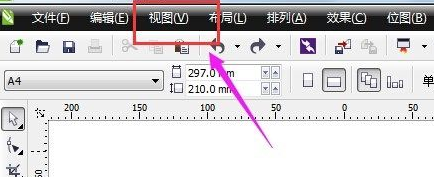
选择视图底部的网格。

检查显示文档所需的网格。
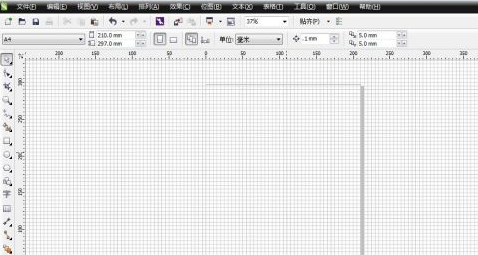
同样,如果我们不需要显示网格,只要去掉网格前面的就可以隐藏网格线。
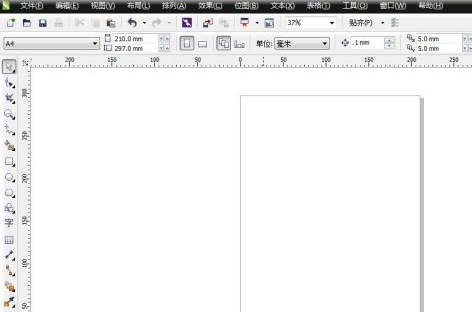
以上是边肖带来的CorelDraw显示/隐藏网格的操作方法。更多相关资讯教程,请关注本站。
CorelDraw怎么显示/隐藏网格,以上就是本文为您收集整理的CorelDraw怎么显示/隐藏网格最新内容,希望能帮到您!更多相关内容欢迎关注。
